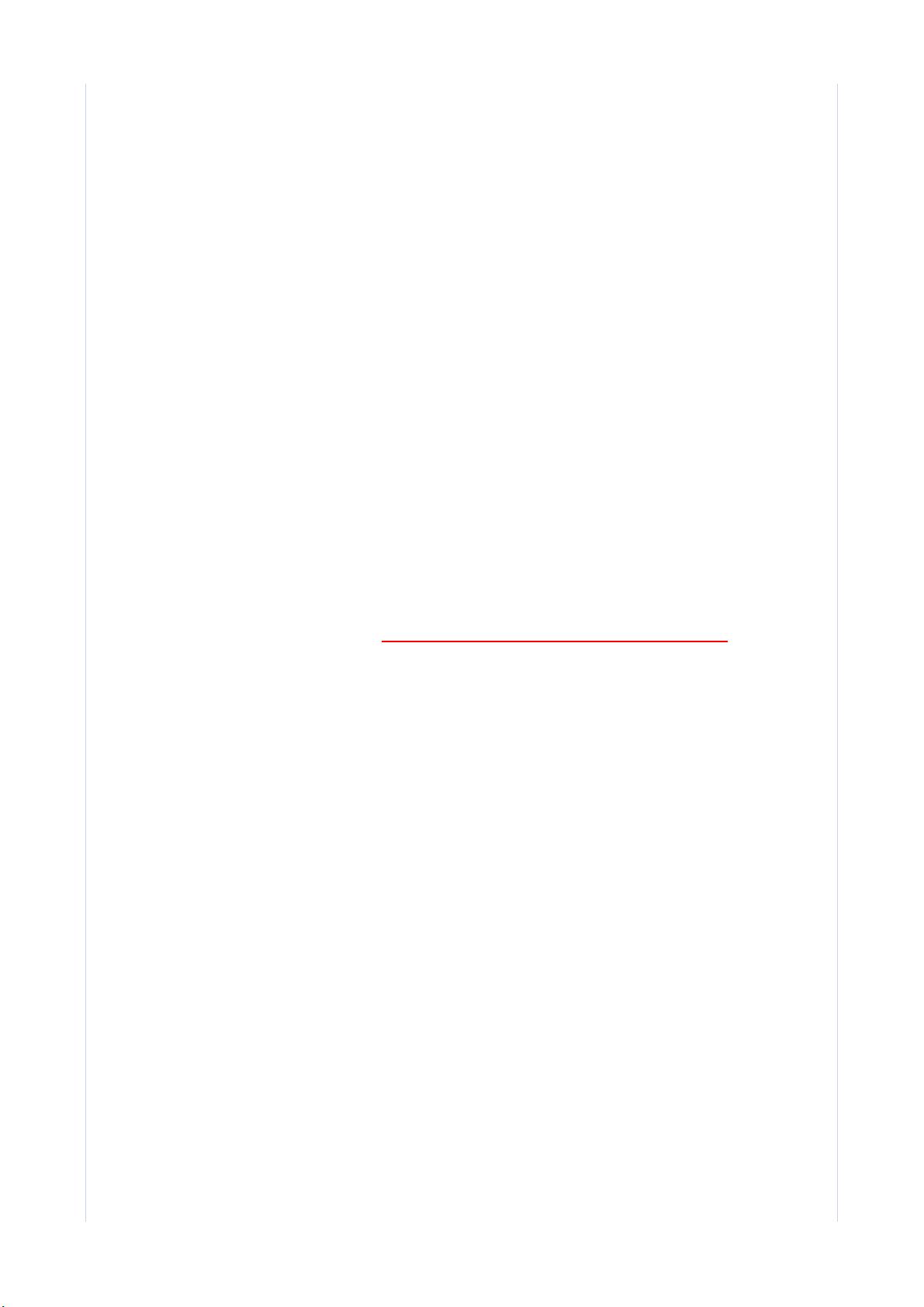Windows7无损硬盘分区与合并教程
需积分: 50 95 浏览量
更新于2024-07-29
收藏 2.39MB PDF 举报
"Win7无损分区和合并教程,Windows7系统下如何无损地进行硬盘分区和合并的详细步骤,适用于预装正版Win7的电脑。"
在Windows 7操作系统中,用户有时需要调整硬盘分区以满足不同的存储需求。预装正版Win7的电脑可能由于出厂设置的原因,其硬盘分区可能不太符合用户的使用习惯。本教程将详细介绍如何在不丢失数据的情况下进行硬盘的无损分区和合并。
一、理解分区类型
在开始操作之前,需要了解基本的硬盘分区概念。硬盘分区通常包括主分区和逻辑分区。主分区是直接在硬盘上创建的分区,最多只能有四个主分区。当超过四个分区需求时,就需要扩展分区,它本身不能存储数据,但可以包含多个逻辑分区。逻辑分区是存在于扩展分区内的分区,数量不限。
二、检查当前分区状态
打开“磁盘管理”工具(可以通过右键点击“计算机”,选择“管理”,然后在左侧菜单中选择“磁盘管理”),查看硬盘的分区情况。如果所有分区都是主分区,而没有扩展分区,那么将无法直接添加新的分区。
三、无损分区
1. 使用第三方工具:如EaseUS Partition Master、AOMEI Partition Assistant等,这些工具提供无损分区功能。下载并安装合适的工具,运行后选择需要调整的分区,然后选择“调整大小/移动分区”,在弹出的界面中拖动分区边框以改变大小,确保新空间足够合并或创建新的分区。
2. 通过Windows自带的“磁盘管理”进行操作:对于预装Win7的HP电脑,可能需要先将非C盘的主分区转换为逻辑分区,然后才能进行无损合并或创建新分区。这一步需要谨慎操作,因为错误的操作可能导致系统无法启动。
四、转换主分区
1. 在“磁盘管理”中,找到除C盘外的其他主分区,右键点击选择“删除卷”。这并不会立即删除数据,而是将其标记为“未分配”空间。
2. 接下来,选择C盘,右键点击选择“扩展卷”,按照向导操作将未分配的空间合并到C盘。
五、合并分区
1. 使用第三方工具,选择需要合并的两个相邻分区,然后执行合并操作。
2. 如果使用Windows自带工具,可能需要先删除其中一个分区,然后将释放的空间扩展到另一个分区。但请注意,这种方法可能会导致数据丢失,因此建议先备份重要数据。
六、恢复主分区
完成分区调整后,需要将之前转换为逻辑分区的分区恢复为主分区,以便保持系统正常启动。使用第三方工具或者再次进入“磁盘管理”,按照提示操作即可。
七、注意事项
1. 在进行任何分区操作之前,确保已备份重要数据,以免发生意外。
2. 操作过程中不要断电或强制关机,以免损坏硬盘。
3. 分区操作可能导致系统引导信息混乱,确保了解并能正确处理可能出现的引导问题。
通过以上步骤,用户可以无损地在预装正版Win7的电脑上调整硬盘分区,满足不同的存储需求。在操作过程中,务必遵循步骤并谨慎操作,避免对系统造成不必要的影响。
136 浏览量
142 浏览量
144 浏览量
2022-02-16 上传
2011-07-29 上传
111 浏览量
2014-09-08 上传
437 浏览量
256 浏览量
SamTarly
- 粉丝: 10
- 资源: 12
最新资源
- StateEstimationforRobotics-CN.pdf.tar.gz
- Desktop,c语言火车票订票管理源码,c语言
- node-font-list:获取系统中安装的字体列表
- 菲尼克斯微型继电器手册.rar
- MICROMAKEL3+ 3ds chitubox插件
- Honeywell_hackathon
- developer-knowledge:独立的增强型知识项目分层清单,可以成为更好的软件开发人员。 标题
- h2gis,H2数据库的空间扩展。.zip
- NewtonJson.rar
- shell:一种用于IBM Cloud Functions and Composer的基于电子的开发工具
- 20210315-中国联通-通信行业:5G终端白皮书V4(2021年度).rar
- 单片机频率计仿真protues
- 情人节图标 .svg素材下载
- Android_Projects:我尝试学习Android开发时所做的旧项目
- 主题默认值:Hexsoftstudio CSS默认值
- Gestrue,安卓、安卓、安卓.zip